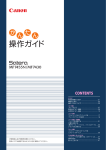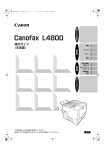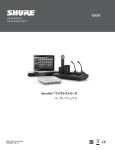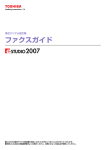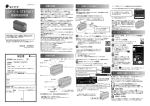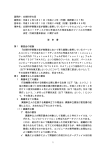Download リモートUIガイド
Transcript
Remote UI Guide ʴʬ˂ʒÕÉɶɮʓ ȧΈႊҰȾ॒ȭటంɥȝᝣɒȢȳȨȗǿ ȗȷȺɕΈႊȺȠɞɛșȾ۾ҒȾίከȪȹȢȳȨȗǿ 取扱説明書の分冊構成について 本製品の取扱説明書は、次のような構成になっています。目的に応じてお読みいただき、本製品を十 分にご活用ください。 このマークが付いているガイドは、製品に同梱されている紙マニュアルです。 CD-ROM このマークが付いているガイドは、付属の CD-ROM に含まれている PDF マニュアルです。 • 製品の設定方法については • ソフトウェアのインストールについて知るには • ネットワークの設定方法について知るには スタートアップガイド • コピーおよびプリントに関する説明については • 困ったときには ユーザーズガイド • ファクスに関する説明については • 困ったときには ファクスガイド • ソフトウェアのインストールおよび説明については • プリントおよびスキャナ動作について知るには • 困ったときには ソフトウェアガイド • リモート UI に関する説明については リモート UI ガイド (本書) • ネットワークの接続と設定方法については ネットワークガイド CD-ROM CD-ROM CD-ROM • PDF 形式のマニュアルを表示するには、Adobe Reader/Adobe Acrobat Reader が必要です。ご使用のシステムに Adobe Reader/Adobe Acrobat Reader がインストールされていない場合は、アドビシステムズ社のホームページからダウンロードし、インストールしてください。 • 本書は、改良のため画面等は予告なく変更されることがあります。正確な仕様が必要な場合はキヤノンまでお問い合わせください。 • 本書に万一ご不審な点や誤り、または記載漏れなどお気付きのことがありましたら、ご連絡ください。 • 本書の内容を無断で転載することは禁止されています。 リモート UI ガイドの構成について 第1章 リモート UI を使う 第2章 リモート UI のさまざまな機能 第3章 付録 目次 はじめに . . . . . . . . . . . . . . . . . . . . . . . . . . . . . . . . . . . . . . . . . . . . . . . . . . . . . . iii 本書の読みかた . . . . . . . . . . . . . . . . . . . . . . . . . . . . . . . . . . . . . . . . . . . . . . . . . iii マークについて . . . . . . . . . . . . . . . . . . . . . . . . . . . . . . . . . . . . . . . . . . . . . . . . . . . . . . . . . . . . . . iii 画面について . . . . . . . . . . . . . . . . . . . . . . . . . . . . . . . . . . . . . . . . . . . . . . . . . . . . . . . . . . . . . . . . iii 略称について . . . . . . . . . . . . . . . . . . . . . . . . . . . . . . . . . . . . . . . . . . . . . . . . . . . . . . . . . . . . . . . . iv 商標について . . . . . . . . . . . . . . . . . . . . . . . . . . . . . . . . . . . . . . . . . . . . . . . . . . . .v 第1章 リモート UI を使う サポート情報 . . . . . . . . . . . . . . . . . . . . . . . . . . . . . . . . . . . . . . . . . . . . . . . . . .1-1 リモート UI の概要 . . . . . . . . . . . . . . . . . . . . . . . . . . . . . . . . . . . . . . . . . . . . .1-2 必要なシステム環境 . . . . . . . . . . . . . . . . . . . . . . . . . . . . . . . . . . . . . . . . . . . .1-5 リモート UI を起動する前に . . . . . . . . . . . . . . . . . . . . . . . . . . . . . . . . . . . . . .1-6 リモート UI を起動する . . . . . . . . . . . . . . . . . . . . . . . . . . . . . . . . . . . . . . . . .1-7 第2章 リモート UI のさまざまな機能 デバイスの状態と情報を表示する . . . . . . . . . . . . . . . . . . . . . . . . . . . . . . . . . .2-1 ジョブを管理する/ジョブログを表示する . . . . . . . . . . . . . . . . . . . . . . . . . . .2-4 印刷ジョブを管理する . . . . . . . . . . . . . . . . . . . . . . . . . . . . . . . . . . . . . . . . . . . . . . . . . . . . . . 2-4 通信履歴を表示する . . . . . . . . . . . . . . . . . . . . . . . . . . . . . . . . . . . . . . . . . . . . . . . . . . . . . . . . 2-6 デバイス設定を表示・操作する . . . . . . . . . . . . . . . . . . . . . . . . . . . . . . . . . . .2-7 アドレス帳を表示・操作する . . . . . . . . . . . . . . . . . . . . . . . . . . . . . . . . . . . . .2-9 ワンタッチダイヤル/短縮ダイヤルを表示・操作する . . . . . . . . . . . . . . . . . . . . . . . . . . 2-9 インポート/エクスポートを操作する . . . . . . . . . . . . . . . . . . . . . . . . . . . . . . . . . . . . . . . 2-15 リンク先を表示・変更する (サポートリンク) . . . . . . . . . . . . . . . . . . . . . . . . . . . . . . . . . . . . . . . . . . . . 2-21 第3章 付録 用語集 . . . . . . . . . . . . . . . . . . . . . . . . . . . . . . . . . . . . . . . . . . . . . . . . . . . . . . .3-1 索引 . . . . . . . . . . . . . . . . . . . . . . . . . . . . . . . . . . . . . . . . . . . . . . . . . . . . . . . . .3-3 ii はじめに このたびは Canon Satera MF8180 をお買い上げいただき、まことにありがとうございます。本製品 の機能を十分にご理解いただき、より効果的にご利用いただくために、ご使用前に本書をよくお読み ください。また、お読みいただいた後もいつでも使用できるよう大切に保管してください。 本書の読みかた マークについて 本書では、安全のためにお守りいただきたいことや取り扱い上の制限・注意などの説明に、 下記のマークを付けています。 • 操作上、必ず守っていただきたい重要事項や制限事項が書かれています。機械の故障や損 傷を防ぐために、必ずお読みください。 • 操作の参考となることや補足説明が書かれています。お読みになることをおすすめしま す。 画面について 操作時にクリックするボタンの場所は、 (丸)で囲んで表しています。また、操作を行 うボタンが複数表示されている場合は、それらをすべて囲んでいますので、ご利用に合わせ 選択してください。 1 [管理者モード]または[一般ユーザモード]を選択します。 操作時にクリックするボタン 本書で使われているコンピュータ操作画面は、お使いの環境によって表示が異なる場合があ ります。 iii 略称について 本書に記載されている名称は、下記の略称を使用しています。 Microsoft® Windows® 98 日本語版を Windows 98 と表記しています。 Microsoft® Windows® 98 Second Edition 日本語版を Windows 98SE と表記していま す。 Microsoft® Windows® Millennium Edition 日本語版を Windows Me と表記しています。 Microsoft® Windows® 2000 日本語版を Windows 2000 と表記しています。 Microsoft® Windows® XP 日本語版を Windows XP と表記しています。 Microsoft® Windows® Server 2003 日本語版を Windows Server 2003 と表記してい ます。 iv 商標について Canon、Canon ロゴ、Satera は、キヤノン株式会社の商標です。 Microsoft、Windows は、米国 Microsoft Corporation の米国およびその他の国における 登録商標です。 その他、本書中の社名や商品名は、各社の登録商標または商標です。 v リモート UI を使う 1 CHAPTER リモート UI の特徴と起動方法を説明します。 サポート情報 本製品は、トラブルのない円滑な操作を実現するため最新の技術で設計されています。問題 を解決できないときや修理が必要と判断したときは、お近くのキヤノン販売店またはキヤノ ンお客様相談センターにご連絡ください。 サポート情報 1-1 リモート UI の概要 リモート UI(User Interface)は、お手持ちの Web ブラウザを使って本製品にアクセスし、 管理を行うためのソフトウェアです。Web ブラウザで本製品の IP アドレスを入力すると、 リモートUI画面が表示され、 本製品の状況の確認やジョブの操作、 各種設定などができます。 ʴʬ᷐ʒᵒᵆɥΈș 1 リモート UI を使用するためのソフトウェア(Web サーバ)は本製品に内蔵されていますの で、Web ブラウザ以外のソフトウェアを用意する必要はありません。Web ブラウザを起動 して本製品の IP アドレスを指定すると、リモート UI の画面が表示され、リモート UI を使 えるようになります。 コンピュータ画面 ネットワーク上のコンピュータ 本製品 操作パネルで操作可能 1-2 リモート UI の概要 ■ ネットワーク上のコンピュータから本製品の状況を確認できます リモート UI は、ネットワーク経由で本製品にアクセスして、現在の状況や各種情報、ジョ ブの処理状況などを表示させることができます。本製品の前に行かなくても、離れた場 所からコンピュータで本製品を管理できます。 Web ブラウザを起動して本製品の IP アドレスを指定すると、リモート UI の画面が表示 されます。 ʴʬ᷐ʒᵒᵆɥΈș 1 ログオンモードを選択すると、[デバイス管理]ページが表示されます。画面左側には、 次のボタンが並んでいます。 リモート UI のトップページ(ログオンページ)に戻ります。 本製品の現在の状況やログオンモードを選択するためのフォームが表示されま す。 [デバイス管理]メニューが表示されます。[デバイス管理]メニューには、 [状態]、[情報] 、[装備]、 [ネットワーク] 、[カウンタ]ページがあります。 [ジョブ管理]メニューが表示されます。[ジョブ管理]メニューには、 [印刷 ジョブ]、 [通信履歴]ページがあります。 [デバイス設定]メニューが表示されます。[デバイス設定]メニューには、 [共通設定]、 [プリンタ機能設定]、[コピー機能設定]、[ファクス機能設定] ページがあります。 [アドレス帳]メニューが表示されます。[アドレス帳]メニューには、 [ワン タッチダイヤル]、[短縮ダイヤル](ファクス番号、宛先名などを登録)、[イ ンポート/エクスポート]ページがあります。 リモート UI の概要 1-3 サポートリンクボタン:[サポートリンク]ページが表示されます。オンライ ンマニュアルなどの情報が閲覧できます。 更新ボタン:表示中のページを最新の情報に更新します。リモート UI では、 表示中のページは自動的に更新されません。このボタンをクリックして、デバ イスに関する最新の情報を取得します。 1 ʴʬ᷐ʒᵒᵆɥΈș ヘルプボタン:表示中のページのヘルプが表示されます。より詳しく知りたい ときにクリックしてください。 トップページボタン:表示中のページの画面先頭に戻ります。 戻るボタン:1 つ前のページに戻ります。 ■ 本製品のさまざまな設定や操作がコンピュータからできます リモート UI では、印刷中または印刷待ちのプリントジョブの表示や削除、各種設定の変 更などができます。また、管理者モードでログオンすると、本製品の操作パネルを使用 しなくても、コンピュータから本製品を設定したり操作したりできます。 1-4 リモート UI の概要 必要なシステム環境 リモート UI は、以下のシステム環境での動作を保証しています。 ʴʬ᷐ʒᵒᵆɥΈș 1 ■ Windows • OS ・Windows 98/98SE ・Windows 2000 ・Windows Me ・Windows XP ・Windows Server 2003 • Web ブラウザ ・Internet Explorer 5.01 SP1 以降 ・Netscape Navigator/Communicator 6.0 以降 Web サーバなど、上記以外のソフトウェアは必要ありません。 (Web サーバは本製品に内 蔵されています。) 必要なシステム環境 1-5 リモート UI を起動する前に リモート UI を起動する前に、以下を確認してください。 ʴʬ᷐ʒᵒᵆɥΈș 1 ■ ネットワーク設定 <ネットワーク セッテイ>メニューの< IP アドレス カクニン>を選択し、本製品の IP アドレスを確認してください。本製品の IP アドレスがわからないときは、ネットワーク 管理者に相談してください。(「ネットワークガイド」の「第 2 章 ネットワークを設定 する」を参照してください。) • プロキシサーバ経由で接続することはできません。プロキシサーバをお使いの環境では、 以下のような設定を行ってください。 (設定はネットワーク環境によって異なりますので、 ネットワーク管理者に相談してください。) ・Web ブラウザのプロキシサーバの設定で、 [例外] (プロキシを使用しないアドレス)に 本製品の IP アドレスを追加します。 ・Web ブラウザですべてのクッキー(Cookie)が利用できるように設定してください。 • 本製品の操作パネルを使用中に、同じ操作をリモート UI で行わないでください。 • 同時に複数のリモート UI を起動しているときは、最後に行った設定が有効になります。リ モート UI は 1 つだけ起動することをおすすめします。 1-6 リモート UI を起動する前に リモート UI を起動する リモート UI を起動するには、以下の手順に従います。 ʴʬ᷐ʒᵒᵆɥΈș 1 1 Web ブラウザを起動します。 2 Web ブラウザのアドレスバーに以下の URL を入力します。 http:// <本製品の IP アドレス> / リモート UI の画面が表示されます。 • ページが正常に表示されない場合は、ブラウザメニュー上の[ツール]メニューから[イ ンターネットオプション]を選択し、[全般]タブから[設定]をクリックします。 [設 定]ダイアログボックスが表示されたら[ページを表示するごとに確認する]をクリック してください。[確認しない]をクリックすると、キャッシュにある古い情報が表示され る可能性があります。 • 画面の切り替わりが遅い場合は、ブラウザメニュー上の[表示]メニューから[最新の情 報に更新]を選択してみてください。 リモート UI を起動する 1-7 3 ログオンモードを選択します。 管理者モード:ボタンを選択し、パスワードを入力します。 一般ユーザモード:ボタンを選択し、オーナー名を入力します。 • パスワードを設定・変更するときは、 [デバイス管理]-[情報]ページの[セキュリティ] の右端にある[変更]をクリックします。 [現在のパスワード]、 [新しいパスワード]、[確認入力]にそれぞれ入力し、[OK]をク リックしてください。 パスワードは 15 桁以内で、英字の場合は大文字/小文字が区別されます。 [デバイス管理]-[情報]ページの設定変更ができるのは、管理者モードでログオンした 場合のみです。 ʴʬ᷐ʒᵒᵆɥΈș 1 4 [OK]ボタンをクリックします。 [デバイス設定]-[状態]ページが表示されます。 1-8 リモート UI を起動する リモート UI のさまざまな機能 2 CHAPTER リモート UI のさまざまな機能と、基本的な操作を説明します。 デバイスの状態と情報を表示する リモート UI では、用紙カセット/手差しトレイの用紙残量やサイズといった、本製品の現 在の状態を表示することができます。デバイス管理者や設置場所、本製品のさまざまな設定 の情報なども表示できます。 Web ブラウザ(リモート UI)を使用して変更した IP アドレスは、本製品の IP アドレスな どの設定(入力)画面にはそのまま反映されません。変更内容は本製品を再起動したときに 有効になります。再起動後に本製品で IP アドレスを確認する場合は、< 6. ネットワーク セッテイ>メニューの< 2. IP アドレス カクニン>で確認するか、またはユーザデータリス トをプリントして確認してください。 デバイスの状態と情報を表示する 2-1 1 [デバイス管理]メニューから表示させたい項目を選択します。 ʴʬ᷐ʒᵒᵆɁȨɑȩɑȽൡᑤ 2 [状態]: 本製品の現在の状態と、用紙カセットと給紙トレイの用紙残量やサイズ といった給紙情報が表示されます。エラー情報を確認することもできま す。 [情報]: 管理者についての情報やセキュリティ関連の設定値など、本製品に関す る情報が表示されます。管理者モードでログオンした場合、これらの設 定を変更することができます。 [装備]: 最大印刷速度や総 RAM 容量、空き RAM 容量、カセットの数など、本製 品のさまざまな機能やオプションの装備情報が表示されます。 [ネットワーク] : 利用できるネットワークインタフェースやプロトコルの情報が表示され ます。管理者モードでログオンした場合、これらの設定を変更すること ができます。 [カウンタ]: 2-2 総排紙枚数が表示されます。 デバイスの状態と情報を表示する 選択した項目の情報が表示されます。 (例)[ネットワーク]を選択した場合 ʴʬ᷐ʒᵒᵆɁȨɑȩɑȽൡᑤ 2 デバイスの状態と情報を表示する 2-3 ジョブを管理する/ジョブログを表示する リモート UI では、印刷ジョブを管理することができます。また、ファクスの送受信の結果 を表示することもできます。ジョブ管理には以下の 2 つのページがあります。 •[印刷ジョブ] ʴʬ᷐ʒᵒᵆɁȨɑȩɑȽൡᑤ 2 •[通信履歴] 印刷ジョブを管理する リモート UI を使って、印刷待ちや印刷中のジョブの操作ができます。 • 一般ユーザモードでログオンした場合、操作できるジョブは、ログオンするときに入力し た名前と「オーナー名」が一致するジョブのみです。 • 一般ユーザでログオンして、ジョブの操作を行うには、[デバイス管理]-[情報]ペー ジの[セキュリティ]で[一般ユーザによるジョブ操作を許可する]に設定する必要があ ります。 1 [ジョブ管理]メニューから[印刷ジョブ]を選択します。 印刷中または印刷待ちのジョブ一覧が表示されます。 2-4 ジョブを管理する/ジョブログを表示する 2 印刷ジョブを削除したいときは、ジョブの先頭にある を表示させてから、 をクリックして をクリックします。 操作ボタン ʴʬ᷐ʒᵒᵆɁȨɑȩɑȽൡᑤ 2 選択したジョブが削除されます。 削除したジョブは元に戻せません。 ジョブを管理する/ジョブログを表示する 2-5 通信履歴を表示する リモート UI を使って、ファクスジョブの履歴を表示できます。表示できる履歴は最新のジョ ブ 25 件までです。 1 [ジョブ管理]メニューから[通信履歴]を選択します。 ʴʬ᷐ʒᵒᵆɁȨɑȩɑȽൡᑤ 2 通信履歴が表示され、通信が終了したファクスジョブが確認できます。 2-6 ジョブを管理する/ジョブログを表示する デバイス設定を表示・操作する リモート UI では、操作パネルで行う設定の確認と変更ができます。 設定の変更ができるのは、管理者モードでログオンした場合のみです。 ʴʬ᷐ʒᵒᵆɁȨɑȩɑȽൡᑤ 2 1 [デバイス設定]メニューから設定を確認したい項目を選択します。 (例)[共通設定]を選択した場合 選択できる項目: ・共通設定 ・プリンタ機能設定 ・コピー機能設定 ・ファクス機能設定 選択した項目の現在の設定内容が表示されます。 2 設定を変更したいときは[変更]をクリックします。 設定の変更ができるのは、管理者モードでログオンした場合のみです。 デバイス設定を表示・操作する 2-7 3 設定を変更して[OK]をクリックします。 例えば、用紙カセットの用紙サイズを変更する場合は、<用紙選択>にある<カセット> の[用紙サイズ]から希望する用紙サイズを選択し、 [OK]をクリックします。 [キャンセル]をクリックすると、内容を更新しないで元のページに戻ります。 ʴʬ᷐ʒᵒᵆɁȨɑȩɑȽൡᑤ 2 リモート UI から設定した変更内容が本製品側に反映されなかった場合は、本製品の操作パ ネルのいずれかのキーを押すか、またはオートクリア機能が作動するまで待ってください。 設定した変更内容が有効になります。 2-8 デバイス設定を表示・操作する アドレス帳を表示・操作する リモート UI では、アドレス帳の各アドレスに対して追加や編集を行なうことができます。 アドレス帳には以下の 3 つのページがあります。 •[ワンタッチダイヤル] •[インポート/エクスポート] ワンタッチダイヤル/短縮ダイヤルを表示・操作する リモート UI を使って、ワンタッチダイヤル/短縮ダイヤルの一覧を表示・操作できます。 ダイヤルの登録や削除、登録済みアドレスの変更が可能です。 設定の変更ができるのは、管理者モードでログオンした場合のみです。 1 [アドレス帳]メニューから[ワンタッチダイヤル]または[短縮ダイヤ ル]を選択します。 ワンタッチダイヤルまたは短縮ダイヤル番号の一覧が表示されます。 アドレス帳を表示・操作する 2-9 ʴʬ᷐ʒᵒᵆɁȨɑȩɑȽൡᑤ 2 •[短縮ダイヤル] • 画面右上の[表示範囲]ボックスを利用して、削除または編集したい番号を簡単に呼び出 すことができます。 • ワンタッチダイヤルまたは短縮ダイヤルに登録したグループダイヤルを編集・追加できま す。グループダイヤルは、[通信の種類]欄に「グループ」と表示されます。 2 ワンタッチダイヤルまたは短縮ダイヤルを削除したいときは、削除した い番号の先頭にある をクリックして クリックします。 ʴʬ᷐ʒᵒᵆɁȨɑȩɑȽൡᑤ 2 選択したアドレスが削除されます。 削除したアドレスは元に戻せません。 2-10 アドレス帳を表示・操作する を表示させてから、 を 3 ワンタッチダイヤルまたは短縮ダイヤルに登録された詳細情報を表示し たいときは、左端の番号または名前をクリックします。 ワンタッチダイヤルまたは短縮ダイヤルにアドレスを追加したいときは、 [名前]欄に「未 登録」と表示されている番号をクリックします。 ʴʬ᷐ʒᵒᵆɁȨɑȩɑȽൡᑤ 2 その番号の詳細が表示されます。 4 登録や変更をしたいときは[編集]をクリックします。 アドレス帳を表示・操作する 2-11 5 入力した内容を保存するには、[OK]をクリックします。 ʴʬ᷐ʒᵒᵆɁȨɑȩɑȽൡᑤ 2 変更を止める場合は[キャンセル]をクリックしてください。元のページに戻ります。 [OK]をクリックすると変更が保存され、[ワンタッチダイヤル]または[短縮ダイヤル] 画面に戻ります。 2-12 アドレス帳を表示・操作する ● グループダイヤルの登録 ・ [通信の種類]のプルダウンメニューから[グループ]を選択したあと、 [グループ名]に グループ名を入力し、[宛先表 ...]をクリックします。 ʴʬ᷐ʒᵒᵆɁȨɑȩɑȽൡᑤ 2 ・ グループダイヤルをしたい人を登録します。プルダウンメニューから [ ワンタッチダイヤ ル ] または[短縮ダイヤル]を選択します。登録したい人のチェックボックスをチェック し、[OK]をクリックします。 アドレス帳を表示・操作する 2-13 ・[メンバーリスト]に登録した人の名前があるのを確認して[OK]をクリックします。 ʴʬ᷐ʒᵒᵆɁȨɑȩɑȽൡᑤ 2 変更を止める場合は[キャンセル]をクリックしてください。元のページに戻ります。 [OK]をクリックすると変更が保存され、[ワンタッチダイヤル]または[短縮ダイヤル] 画面に戻ります。 2-14 アドレス帳を表示・操作する インポート/エクスポートを操作する リモート UI では、ファイルからアドレス帳を読み込んだり保存したりできます。 エクスポートされるファイルには拡張子 .abk が付きます。アドレス帳のインポートに対応 した他のキヤノン製品でもインポートが可能です。 1 [アドレス帳]メニューから[インポート/エクスポート]を選択します。 2 ʴʬ᷐ʒᵒᵆɁȨɑȩɑȽൡᑤ アドレス帳の[インポート/エクスポート]ページが表示されます。 インポート/エクスポートは、管理者モードのみ実行可能です。 アドレス帳を表示・操作する 2-15 インポートを操作する [アドレス帳]ページで[インポート]をクリックすると、アドレスのデータを読み込むこ とができます。 1 [インポート]をクリックします。 ʴʬ᷐ʒᵒᵆɁȨɑȩɑȽൡᑤ 2 2-16 アドレス帳を表示・操作する 2 [参照]をクリックして、インポートしたいアドレス帳データのファイル を選択し、[開く]をクリックします。 ʴʬ᷐ʒᵒᵆɁȨɑȩɑȽൡᑤ 2 アドレス帳を表示・操作する 2-17 3 [OK]をクリックしてアドレス帳データをインポートします。 [キャンセル]をクリックすると、インポートしないで[インポート/エクスポート]ペー ジに戻ります。 ʴʬ᷐ʒᵒᵆɁȨɑȩɑȽൡᑤ 2 インポート中であることを示すメッセージが表示されます。 2-18 アドレス帳を表示・操作する エクスポートを操作する [インポート/エクスポート]ページで[エクスポート]をクリックすると、アドレス帳の データをファイルに保存することができます。 1 [エクスポート]をクリックします。 ʴʬ᷐ʒᵒᵆɁȨɑȩɑȽൡᑤ 2 2 ファイルをダウンロードしたいときは、[保存]をクリックします。 [キャンセル]をクリックすると、ダウンロードしないで元のページに戻ります。 アドレス帳を表示・操作する 2-19 3 ファイル名を入力します。 4 ファイルに保存するときは、[保存]をクリックします。 ʴʬ᷐ʒᵒᵆɁȨɑȩɑȽൡᑤ 2 アドレス帳のエクスポートが始まります。 2-20 アドレス帳を表示・操作する リンク先を表示・変更する (サポートリンク) インフォメーションやヘルプデスクなどを登録しておくと(2 件まで)、リモート UI からア クセスすることができます。 サポート情報によっては、インターネットへの接続が必要となる場合があります。 ʴʬ᷐ʒᵒᵆɁȨɑȩɑȽൡᑤ 2 1 [サポートリンク]をクリックします。 リンク先の一覧が表示されます。 2 アクセスしたいリンク先をクリックします。 •[編集]をクリックすると、リンク先を合わせて 2 か所まで設定できます。 ・リンク先 1 ・リンク先 2 •「リンク先 1」 「リンク先 2」には、ヘルプデスクやマニュアルなどのリンク先を設定でき ます。 •「リンク先 1」「リンク先 2」の設定で入力可能な文字数は次のとおりです。 ・リンク先:最大で 32 文字(全角で 16 文字)まで ・URL:最大で 128 文字まで ・コメント:最大で 64 文字(全角で 32 文字)まで リンク先を表示・変更する (サポートリンク) 2-21 3 付録 CHAPTER 用語集と索引です。 用語集 URL(Uniform Resource Locator) インターネット上のオブジェクト(通常は Web ページ)の場所を特定する標準的な 方法。http://www.w3.org のように記述する。“http:”は Web ページにアクセスし ようとしていること、 “www.w3.org”はその Web ページが格納されているサーバの アドレスを意味する。 クッキー ユーザが Web サイトにアクセスするときに、ユーザのコンピュータに記憶される ファイル。再度その Web サイトにアクセスすると、以前にもアクセスしたユーザで あることがクッキーによって分かる。サイトに自動的にアクセスしたり、サイトの機 能をカスタマイズするのに使われるのが一般的。 スプール(Spool: Simultaneous Peripheral Operations On-Line) バッファ(メモリーやディスクの特別の領域)にジョブを入れること。データアクセ スのスピードはデバイスによって異なるため、受け側のデバイスのアクセス準備がで きるまで、データを一時的に貯めておく役割をする。 プロキシサーバ 表示に時間がかかる、接続料金が必要などのリモートサーバ上のファイルの代理とし て、ファイルのキャッシュを提供するサーバ。通常 www サーバを指し、URL を受け 取ると、要求ファイルをキャッシュから提供しようとする。必要なファイルがキャッ シュにないと、リモートサーバに取りに行って提供する。このときキャッシュにも保 存し、次に要求があったときはキャッシュ内のローカルファイルが提供される。 用語集 3-1 プロトコル ネットワークを流れるデータを制御する一連のルール。FTP、DHCP、BOOTP、 RARP、IPP、TCP/IP などがある。 − FTP(File Transfer Protocol) クライアント/サーバプロトコル。TCP/IP ネットワーク上で、あるコンピュータ と別のコンピュータ間でファイルのやり取りが可能になる。ユーザがファイルを 転送するために使うクライアントプログラムの制御も行う。 − DHCP(Dynamic Host Configuration Protocol) TCP/IP ネットワーク上で、クライアントのネットワーク設定を自動化するための プロトコル。TCP/IP(インターネットの標準プロトコル)の多くの設定が自動的 に行われる。 − BOOTP(BOOT strap Protocol) 3 ͇᧸ TCP/IP ネットワークのクライアントマシンが、ネットワーク設定情報をサーバか ら自動的に取得するためのプロトコル。 ホスト名、ドメイン名、IP アドレスなどの情報を自動的に取得できるので、これ らを手動設定する必要がない。 − RARP(Reserve Address Resolution Protocol) ネットワーク機器の MAC アドレスから IP アドレスを求めるためのプロトコル。 − IPP(Internet Printing Protocol) インターネット経由のリモートプリントを実現するためユーザとプリントサーバ 間で使われるプロトコル。 − TCP/IP(Transmission Control Protocol/Internet Protocol) インターネットや WAN に接続するためのプロトコル。 リモート UI(Remote User Interface) キヤノン製品の豊富な機能は、本体の操作パネルだけでなく、ネットワーク接続され たコンピュータで、Internet Explorer などの Web ブラウザからも操作可能である。 このような遠隔操作を実現するためのソフトウェアをリモート UI と呼ぶ。 3-2 用語集 索引 英数字 IP アドレス ................................................................................................................................................................................................... 1-2, 1-6, 1-7 OS ........................................................................................................................................................................................................................................................ 1-5 URL ......................................................................................................................................................................................................................................1-7, 3-1 Web サーバ ............................................................................................................................................................................................................................... 1-5 Windows ..................................................................................................................................................................................................................................... 1-5 あ アドレス帳 ................................................................................................................................................................................................................................. 2-9 アドレスのデータをインポートする ....................................................................................................................................... 2-16 アドレスのデータをエクスポートする ................................................................................................................................ 2-19 短縮ダイヤル ......................................................................................................................................................................................................... 2-9 ワンタッチダイヤル ....................................................................................................................................................................................... 2-9 アドレス帳ボタン ............................................................................................................................................................................................................... 1-3 アドレスバー ........................................................................................................................................................................................................................... 1-7 一般ユーザ ................................................................................................................................................................................................................................. 2-4 一般ユーザモード .................................................................................................................................................................................................1-8, 2-4 印刷ジョブ ................................................................................................................................................................................................................................. 2-4 オーナー名 ................................................................................................................................................................................................................................. 2-4 オンラインマニュアル .................................................................................................................................................................................................. 1-4 か カウンタ ........................................................................................................................................................................................................................................ 2-2 管理者モード .............................................................................................................................................................................................................1-8, 2-2 クッキー ..........................................................................................................................................................................................................................1-6, 3-1 更新 .................................................................................................................................................................................................................................................... 1-4 更新ボタン ................................................................................................................................................................................................................................. 1-4 索引 3-3 3 ͇᧸ Web ブラウザ ............................................................................................................................................................................. 1-2 , 1-5, 1-6, 1-7 さ サポートリンク .................................................................................................................................................................................................................2-21 サポートリンクボタン ...................................................................................................................................................................................................1-4 状態 .....................................................................................................................................................................................................................................................2-2 情報 .....................................................................................................................................................................................................................................................2-2 情報を表示する .....................................................................................................................................................................................................................2-1 ジョブ管理ボタン ...............................................................................................................................................................................................................1-3 ジョブログを表示 ...............................................................................................................................................................................................................2-4 通信履歴 ......................................................................................................................................................................................................................2-6 ジョブを管理 3 ͇᧸ 印刷ジョブ ................................................................................................................................................................................................................2-4 ジョブを管理する ...............................................................................................................................................................................................................2-4 スプール ........................................................................................................................................................................................................................................3-1 装備 .....................................................................................................................................................................................................................................................2-2 た デバイス ......................................................................................................................................................................................................................... 2-1, 2-7 デバイス管理ボタン .........................................................................................................................................................................................................1-3 デバイス設定 ............................................................................................................................................................................................................................2-7 デバイス設定ボタン .........................................................................................................................................................................................................1-3 デバイス設定を操作する ............................................................................................................................................................................................2-7 デバイス設定を表示 .........................................................................................................................................................................................................2-7 トップページボタン .........................................................................................................................................................................................................1-3 な ネットワーク ............................................................................................................................................................................................................. 2-2, 2-3 ネットワーク設定 ...............................................................................................................................................................................................................1-6 は プロキシサーバ ...................................................................................................................................................................................................... 1-6, 3-1 プロトコル ..................................................................................................................................................................................................................................3-2 ヘルプデスク ........................................................................................................................................................................................................................2-21 ヘルプボタン ............................................................................................................................................................................................................................1-4 変更 .....................................................................................................................................................................................................................................................2-7 3-4 索引 ま マニュアル ............................................................................................................................................................................................................................. 2-21 戻るボタン ................................................................................................................................................................................................................................. 1-4 ら リモート UI ................................................................................................................................................................................................................................ 3-2 リモート UI 画面 .................................................................................................................................................................................................................. 1-7 リモート UI を起動する .............................................................................................................................................................................................. 1-7 リンク先 1 .............................................................................................................................................................................................................................. 2-21 ログオンモード ..................................................................................................................................................................................................................... 1-8 索引 3-5 3 ͇᧸ リンク先 2 .............................................................................................................................................................................................................................. 2-21 FA7-9172 (010)